
どうもさっさんです^^
近年のYouTuberブームでゲーム配信を行う方が多くなってきました。
PS4やXbox Oneなどの最新ゲーム機は、ゲーム機本体の機能で生配信を行うことが可能ですが、やはりハイクオリティな配信や動画投稿を行うためにはそれなりの機材を使うことをおすすめします。
しかし「機材と言っても種類が多すぎてどれを買えばいいのかわからない」という方も多いと思いますので、今回は音声入力でおすすめの機材『YAMAHA AG03』を紹介したいと思います。
1.『YAMAHA AG03』とは?

AG03はPCにUSBで接続できるウェブキャスティング(動画配信)に便利なミキサーです。
発売からすでに3年経過していますが現在でも非常に人気が高く、動画配信用途でAG03を超えるオーディオインターフェースは未だにないと思います。
ギターやキーボードなどの楽器も接続することができますが、ゲーム配信でも便利に使うことができます。
低予算でゲーム配信を行いたい方はPCにヘッドセットを接続する方が多いかと思いますが、それだとどうしてもマイク音質がイマイチですし、ゲーム配信ではボリューム調整がすこし難しいため調整に手間取る方が多いです。
そこでAG03を使用することで、非常にキレイな音質でマイク入力ができますし、AG03についているダイヤルとフェーダーで簡単にボリュームを調整することができます。
また、【歌ってみた】などで使うような本格的なマイク(ダイナミックマイクやコンデンサーマイク)を使用することができます。

上の写真は実際に僕が使っているマイクで、SUREのSM58というダイナミックマイクでは定番の超人気マイクのスイッチ付きモデルです。
普通こういったオーディオインターフェースはダイナミックマイクかコンデンサーマイクしか接続できないようになっているんですが、AG03はヘッドセット接続端子を搭載しているため、普段PCやPS4で使用しているヘッドセットも使用することができ、非常に便利です。
入力端子が多いAG06もあるんですが、ゲーム配信ではAG03で十分だと思います。
というかAG06だと場所をとりすぎますし、フェーダーではなくダイヤルに変更されているため個人的にはAG03の方が好きです。(AG06も持ってはいます)
また、初音ミクとコラボし、『VOCALOID4 Editor for Cubase』の39日体験版が付属したモデルもあります。
(僕は『VOCALOID4 Editor for Cubase』は使いませんし、デザインが普通のAG03の方が好みなので購入しませんでした)
2.『YAMAHA AG03』開封の儀!
まずは外箱から見ていきます。


白を基調としたさわやかでシンプルなデザインですね。
中身を取り出して並べてみます。

内容物一覧
・AG03本体
・USBケーブル
・CUBASEダウンロード手順書(ダウンロードコード付き)
・説明書
・スペックシート
・YAMAHA公式サイトURLの書いていある紙
・その他
説明書は丁寧に何か国語か分はいっていて、もちろん日本語のもあります。

それでは本体を詳しく見ていきましょう。

左上にマイク端子やギター・キーボード用のライン入力が搭載されています。

左下に入力ボリュームをコントロールするダイヤルとフェーダーがついていて、ここで配信中も簡単に調整を行えます。
フェーダーを一番手前まで下げることでマイク入力をミュートすることができます。
また、『EFFECT』というボタンを押すことでリバーブ(カラオケのエコーみたいなの)をかけることもできます。
右下にはヘッドホンへの出力ボリュームダイヤルや、スピーカーへの出力ボリューム調整ダイヤルがあります。
また、デフォルトではマイク音声が自分に聞こえるようになっているので、自分の声を聞ききたくない場合は『マイクモニターミュート』を押すことで聞こえなくすることができます。(もちろん配信には流れ続けます)
奥にはUSBケーブル接続端子とiPhoneやiPadで使う場合の電源供給用MicroUSB端子がついています。
PCで使用する場合は付属のUSBケーブルでPCに接続します。

基本的にこういったオーディオインターフェースはドライバをインストールしなければPCに認識されません。
次章ではドライバインストール手順を解説します。
3.AG03用のドライバ&専用ソフトをインストールしてみる
下記のリンクをクリックするとYAMAHA公式サイトのAG03ドライバダウンロードページに移動します。
AG03ドライバダウンロードページ
クリックすると下の画像のページが表示されるので、Windowsの方はドライバと専用ソフトのAG DSP Controllerをダウンロードし、インストールしましょう。
(Macの方はドライバ不要のため、Mac用の専用ソフトのみダウンロードしてください)

ドライバインストール完了後、『サウンド』の再生/録音タブにAG03が表示されていればPCに無事認識されました。
このとき『既定のデバイス』になっていなければ右クリックで『既定のデバイスとして設定』をクリックしましょう。
これで使用する準備は完了です。
続いてAG DSP Controllerを起動してみます。
このソフトを使用することでコンプレッサーやEQ、リバーブの細かい設定をすることができる他、ギターアンプシミュレーターも使用することができます。
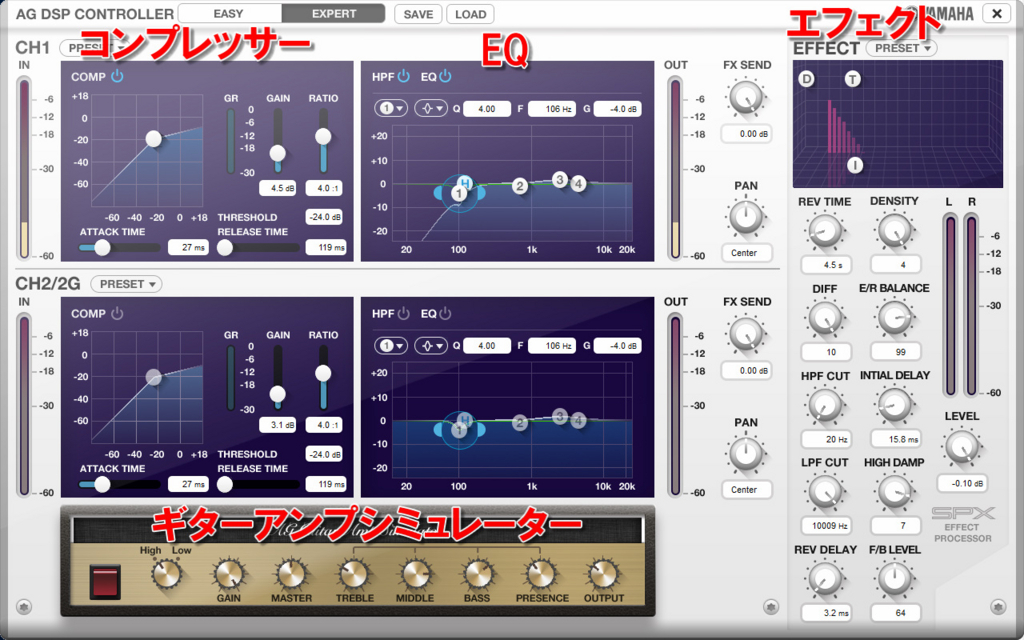
個人的にはゲーム実況程度であればお遊びでリバーブの設定を弄るくらいでいいのかなと思いますが、色々弄れるので試してみても面白いかもしれませんね。
4.実際に配信で使ってみた感想

やはりYAMAHAの製品だけあって音質は本当にいいですね。
配信で使用してみたんですが、ボリューム調整やミュートを手元で行えるのが非常に便利でした。
また、配信中にリバーブで遊ぶのも楽しいです。
こういったオーディオインターフェースはPC用のヘッドセットは基本的に使えませんが、AG03はヘッドセットが使えるため初期投資が少なくて済むという点もありがたいです。
この製品はウェブキャスティングに特化した製品ではあるんですが、DAWソフトで人気の『Cubase AI 』が付属しているため音楽制作にも使用できます。
また、AG DSP Controllerでギターアンプシミュレーターを使用することができる点も魅力的です。
僕は製品をレビューするときは正直にデメリットなどについても記載するんですが、この製品は特にデメリットが見当たらないです。←この製品レビューは案件じゃないですよ(笑)
AG03はこれから本気でゲーム実況を頑張りたい方に是非使ってほしいと思える神機材でした。
今回の記事は以上になります。
お読み頂きありがとうございました^^
さっさんのTwitter



